高速加工具有生產(chǎn)效率高,加工質(zhì)量高,加工能耗低等優(yōu)點,而等高線切削是高速加工最常用的加工方法。工程師使用三維CAD軟件完成產(chǎn)品的建模設(shè)計后,就需要通過CAM軟件對圖紙進行加工制造。中望3D的CAM功能就能幫助工程師輕松便捷地達到高速加工的效果。
下面將結(jié)合例圖,詳細介紹下三維CAD/CAM一體化軟件中望3D的等高線切削的使用方法。
第一步:選擇加工特征。
直接選擇實體零件為加工特征(圖1)。
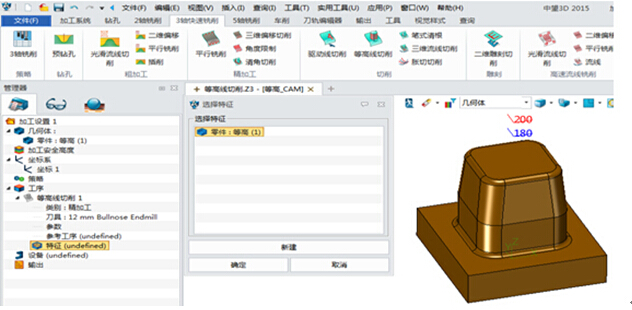
圖1/選擇實體零件為加工特征
第二步:選擇加工刀具。
點擊中望3D自帶的刀具庫,如圖2所示,選擇所需要的刀具。也可以手動輸入刀具名稱和規(guī)格尺寸。此外,工程師還可以把一些特殊或者企業(yè)專業(yè)的刀具添加到中望3D的刀具庫中,方便以后調(diào)用。
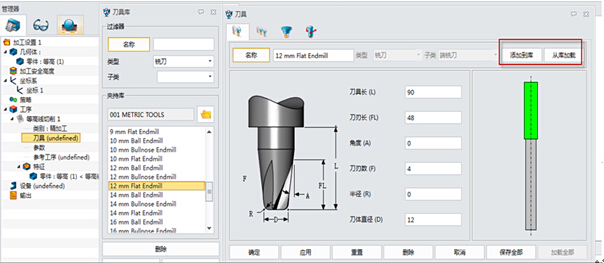
圖2/中望3D自帶的刀具庫
第三步:設(shè)置主要參數(shù)。
設(shè)置轉(zhuǎn)速和進給,不同機床的參數(shù)會有所差異,圖3的參數(shù)設(shè)置僅供參考。
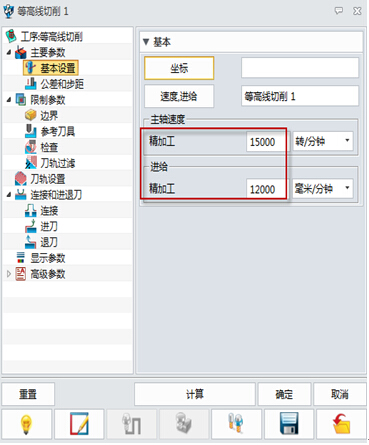
圖3/轉(zhuǎn)速和進給的設(shè)置頁面
完成轉(zhuǎn)速和進給的設(shè)置后,則需對刀軌公差、加工余量,以及下切步距進行設(shè)置,相關(guān)參數(shù)可參考圖4。
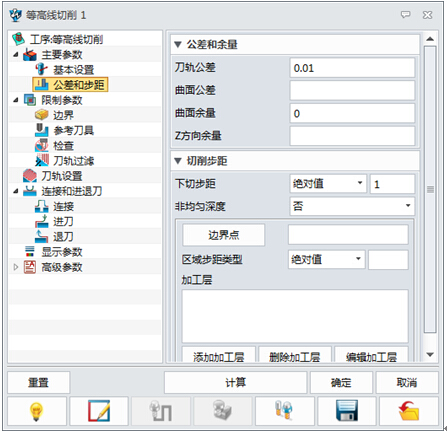
圖4/公差和步距設(shè)置界面
需注意的一點,如果由于產(chǎn)品加工需求需對非均勻下切步距進行設(shè)置,則可以通過添加邊界點和步距,并添加到加工層來完成,如圖5所示。

圖5/非均勻下切步距設(shè)置
根據(jù)產(chǎn)品的外形特點來設(shè)置不同的下切步距,可大大提高加工的效率。
第四步:設(shè)置限制參數(shù)。
直接設(shè)置Z方向的限制點(圖6),其它參數(shù)則按照默認的選擇即可。
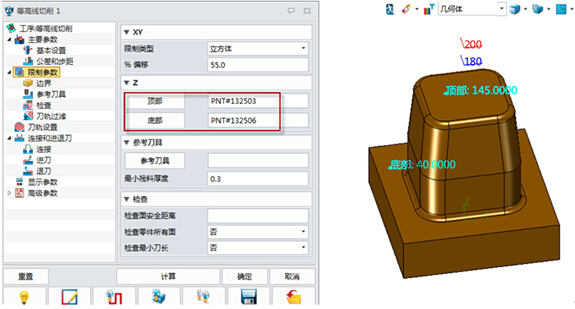
圖6/限制參數(shù)設(shè)置界面
第五步:設(shè)置刀軌參數(shù)。
將切削方向設(shè)置為順銑,因為順銑的加工效果最好,并且Z字切削加工效率最高;切削順序可選擇區(qū)域優(yōu)先或深度優(yōu)先,入刀點可以任意設(shè)置,其它則使用默認參數(shù)即可(圖7)。
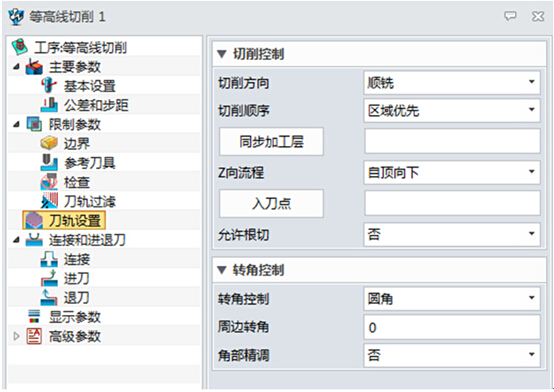
圖7/刀軌參數(shù)設(shè)置頁面
第六步:設(shè)置連接和進退刀。
連接和進退刀的參數(shù)設(shè)置,直接使用默認參數(shù)即可(圖8、圖9)。

圖8/鏈接設(shè)置對話框
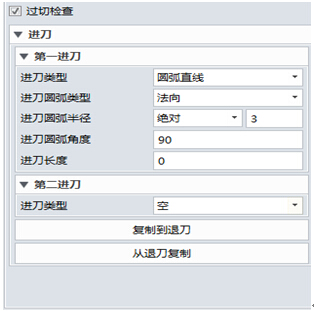
圖9/進刀設(shè)置界面
第七步:設(shè)置高級參數(shù)。
如圖10所示,切削重疊距離設(shè)置為1MM以上,這樣可以避免產(chǎn)生進退刀的痕跡;啟用弧則不作勾選,這樣輸出的G代碼為高速代碼,可以提高加工效率。
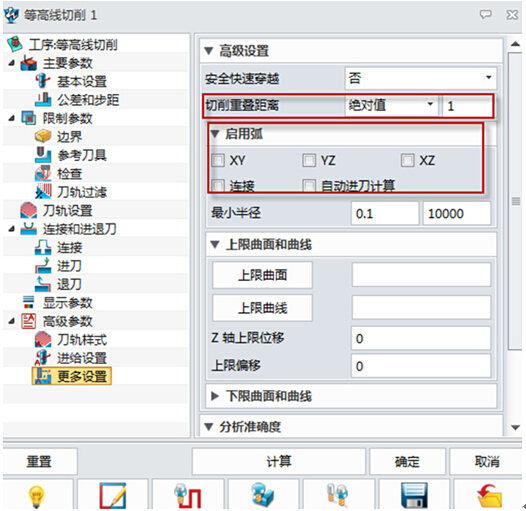
圖10/高級參數(shù)設(shè)置界面
在中望3D中,通過對以上幾個等高線切削相關(guān)的參數(shù)進行設(shè)置,即可達到高速加工的效果。
·中望CAD攜手鴻蒙電腦,打造“多端+全流程”設(shè)計行業(yè)全場景方案2025-05-13
·中望軟件蕪湖峰會圓滿召開,共探自主CAx技術(shù)助力企業(yè)數(shù)字化升級最佳實踐2025-04-27
·中望軟件亮相法國 BIM World 展會: 以CAD技術(shù)創(chuàng)新賦能工程建設(shè)行業(yè)數(shù)字化轉(zhuǎn)型2025-04-27
·數(shù)字化轉(zhuǎn)型正當時!中望+博超全國產(chǎn)電力行業(yè)解決方案助力行業(yè)創(chuàng)新發(fā)展2025-03-27
·中望隆迪落戶上海,開啟中國工業(yè)軟件產(chǎn)業(yè)升級新征程2025-03-25
·中望軟件2025經(jīng)銷商大會圓滿召開,共繪工軟生態(tài)新藍圖2025-03-17
·中望CAx一體化技術(shù)研討會:助力四川工業(yè),加速數(shù)字化轉(zhuǎn)型2024-09-20
·中望與江蘇省院達成戰(zhàn)略合作:以國產(chǎn)化方案助力建筑設(shè)計行業(yè)數(shù)字化升級2024-09-20
·玩趣3D:如何應(yīng)用中望3D,快速設(shè)計基站天線傳動螺桿?2022-02-10
·趣玩3D:使用中望3D設(shè)計車頂帳篷,為戶外休閑增添新裝備2021-11-25
·現(xiàn)代與歷史的碰撞:阿根廷學(xué)生應(yīng)用中望3D,技術(shù)重現(xiàn)達·芬奇“飛碟”坦克原型2021-09-26
·我的珠寶人生:西班牙設(shè)計師用中望3D設(shè)計華美珠寶2021-09-26
·9個小妙招,切換至中望CAD竟可以如此順暢快速 2021-09-06
·原來插頭是這樣設(shè)計的,看完你學(xué)會了嗎?2021-09-06
·玩趣3D:如何巧用中望3D 2022新功能,設(shè)計專屬相機?2021-08-10
·如何使用中望3D 2022的CAM方案加工塑膠模具2021-06-24
·CAD插入公式的方法2018-07-20
·CAD的鏡像文字操作2021-10-13
·CAD線對象的編輯之修剪對象2018-01-17
·如何學(xué)習(xí)CAD制圖2018-01-12
·CAD單行文字變多行文字2016-03-09
·CAD繪圖技巧之保存圖層和隱藏坐標2017-11-30
·CAD標注更新命令快捷鍵2020-04-24
·CAD對象捕捉技巧用法2020-05-13

